Comandi di base di Linux per principianti | Con Esempio
Pubblicato: 2022-07-26Ciao,
Se stai iniziando con Linux e stai cercando il modo migliore per imparare i comandi di base di Linux con esempi dal vivo , questo sarà l'articolo migliore per te. Al giorno d'oggi, quando ogni seconda o terza persona ha il proprio sito Web, l' apprendimento dei comandi di Linux è diventato da qualche parte un compito necessario per noi.
PuTTY, non è altro che un software come un prompt dei comandi per eseguire comandi Linux. È un software Windows open source completamente gratuito che puoi installare facilmente dal loro sito Web ufficiale. Supporta diversi protocolli di rete come SSH, SCP, Telnet, rLogin, Etc. Il modo corretto di pronunciare PuTTY è "Patti" e non ha alcun significato ufficiale.
PuTTY è solo un software per eseguire comandi Linux utilizzando una varietà di protocolli, il che non significa che non puoi eseguire comandi PuTTY nel tuo terminale di comando. Tuttavia, potrebbero esserci alcune limitazioni del comando, poiché PuTTY viene fondamentalmente utilizzato per stabilire una connessione sicura tra due computer utilizzando vari protocolli sicuri come SSH e SFTP.

Se hai la conoscenza dei comandi di base di Linux, puoi saltare il primo titolo di questo post e passare direttamente ai comandi avanzati di Linux . In caso contrario, segui il tutorial seguente per apprendere i comandi di base di Linux. In questo articolo, ti guideremo attraverso l'elenco completo dei comandi Linux più popolari e più utilizzati che ogni principiante dovrebbe vedere prima di entrare nel settore Linux. Quindi, senza perdere tempo, tuffiamoci subito!!
Comandi di base di Linux
Di seguito, sto menzionando l'elenco di tutti i comandi Linux di base che sarebbero sufficienti per entrare nel settore Linux. Apri il tuo terminale di comando o accedi a PuTTY o qualsiasi altro software client SSH se sei un utente di Web Hosting.
1. PWD
2. ls
3. cd
4. mkdir e rmdir
5. rm
6. toccare
7. trova
8. cp
9. mv
10. gatto
11. nano e vi
12. df
13. du
14. zip/decomprimi
15. uno
16. catrame
17. mod
18. ping
19. in alto
20. uscita
20 comandi di base di Linux con esempio dal vivo
Di seguito sono riportati i 20 principali comandi Linux di base con esempi dal vivo che ti aiuterebbero sicuramente a iniziare il tuo viaggio in Linux.
- pwd: una volta aperto il terminale, il primo comando che dovresti usare è PWD . Il comando PWD viene utilizzato per visualizzare la directory di lavoro corrente.
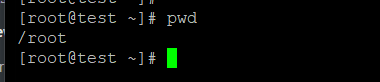
- ls: il comando ls in Linux ti aiuterà a elencare tutto il contenuto presente nella tua directory di lavoro corrente. Puoi anche elencare tutti i file nascosti in PWD con il comando ls -a .
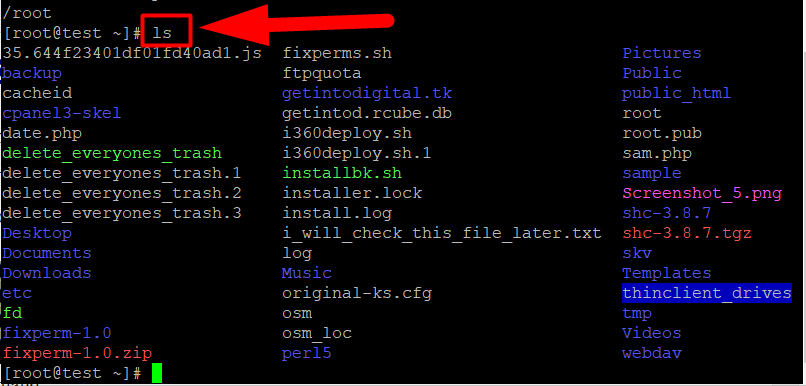
- cd: il comando cd in Linux viene utilizzato per navigare nella directory. È come il manico della tua bici. Puoi andare dove vuoi sul tuo server usando il comando cd . Supponiamo di aver aperto un terminale Linux ed eseguito il primo comando pwd . Ti mostrerà dove sei. Ora, hai inserito il comando ls per elencare tutte le directory. Ora vuoi spostarti all'interno di un'altra directory per vedere cosa c'è dentro. Lì puoi usare il comando cd DirectoryName per navigare nella directory.
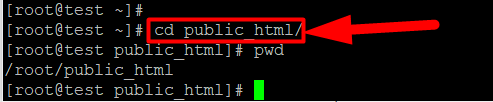
- mkdir/rmdir: il comando mkdir in Linux viene utilizzato per creare directory/directory, mentre rmdir viene utilizzato per rimuovere una directory. Tuttavia, puoi rimuovere solo le directory vuote usando il comando rmdir . Utilizzare il comando rm per eliminare una directory piena di contenuti.

- rm: il comando rm -r in Linux viene utilizzato per rimuovere le directory contenenti file. Se desideri eliminare qualsiasi directory duplicata o non utilizzata dal tuo server, digita semplicemente il comando rm -r DirectoryName e premi invio. Oltre a questo, puoi usare il comando rm -rf per eliminare forzatamente la directory senza porre ulteriori domande. È come se fossi completamente sicuro di eliminare quella directory e non desideri alcun tipo di conferma.


- touch: hai appena imparato a creare e rimuovere directory in Linux. Ma per quanto riguarda i file? Bene, puoi usare il comando touch per creare file. Tuttavia, puoi usare lo stesso comando rm -rf per rimuovere i file.

- trova: se l'elenco di file e directory nel tuo server è alto, farai fatica a trovare un file specifico. Fortunatamente, Linux ci ha fornito un comando con il quale puoi facilmente trovare qualsiasi file o directory specifico che si trova nella tua directory di lavoro corrente. Digita il nome del file trova o trova il comando DirName e premi invio. (Cambia nome file e DirName con il tuo nome file/directory personalizzato).

- cp: il comando cp in Linux viene utilizzato per copiare file/directory da una directory all'altra. Digita semplicemente cp FileName usr/subdir/destination o digita cp DirName DestinationDir. (Ancora una volta, non dimenticare di digitare il tuo percorso invece del percorso fittizio).

- mv: il comando mv viene utilizzato per rinominare semplicemente i file. Digita il comando mv filename.exe NewName.exe e premi il pulsante Invio per rinominare un file.

- cat: questo comando viene utilizzato per visualizzare il contenuto di un file. Digita semplicemente cat filename.extension e premi il pulsante Invio . Tuttavia, puoi solo visualizzare i contenuti ma non modificarli. Se vuoi modificare il contenuto di un file, puoi usare vi o nano comando.
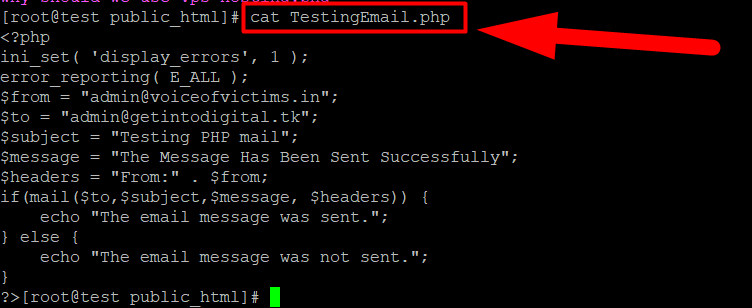
comando cat in Linux - vi & nano: entrambi i comandi vengono utilizzati per modificare il contenuto di un file. Puoi digitare vi filename.php o nano filename.php per visualizzare il contenuto di un file e digitare i per iniziare a modificare il file.
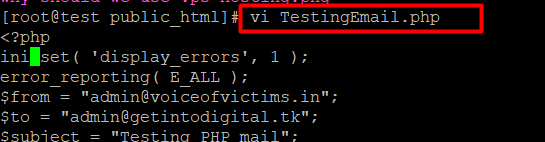
- df: questo comando visualizzerà lo spazio su disco disponibile e utilizzato di ogni partizione del sistema. Puoi semplicemente digitare il df e premere invio per vedere il risultato.
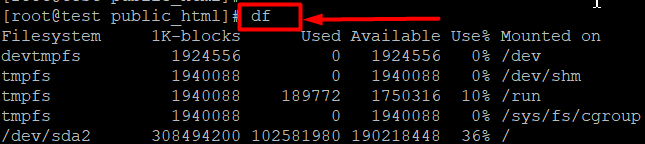
- du: il comando du può essere utilizzato per tenere traccia di file e directory che stanno consumando una quantità elevata di spazio su disco sul disco rigido del server.
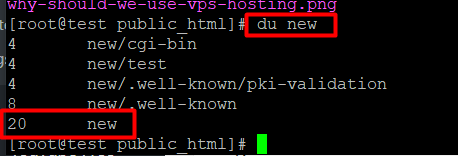
- zip/unzip: per comprimere uno o più file in un formato zip, utilizzare il comando zip . Considerando che puoi usare il comando unzip per estrarre i file zip. Digitare la sintassi zip nomefile.zip file1.php file2.php

Comando zip 
Decomprimi il comando 
- uname: il comando uname viene utilizzato per visualizzare le informazioni sul sistema operativo utilizzato dal server. È possibile utilizzare il comando uname -a per visualizzare la maggior parte delle informazioni sul server come sistema operativo, data di rilascio del kernel, nome host, tipo di processore, versione, ecc.

- tar: puoi usare il comando tar per creare file di archivio compressi o non compressi e anche mantenerli e modificarli. Basta colpire il
- Usa il comando tar -cvf filename.tar Dir1 Dir2 Di3 e premi il pulsante Invio per comprimere tutte le directory in un file tar.
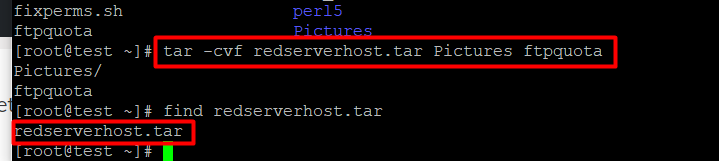 Inoltre, usa il comando tar -xvf filename.tar per decomprimere/estrarre.
Inoltre, usa il comando tar -xvf filename.tar per decomprimere/estrarre.
- chmod: Il comando chmod viene utilizzato per modificare i permessi di file/directory. Questo comando è abbastanza sensibile. Quindi, ti consiglio di non usare questo comando se non hai alcuna conoscenza delle autorizzazioni Linux. Tuttavia, per modificare i permessi di un file o di una directory, puoi usare il comando chmod permit filename.php . Vedi l'immagine qui sotto per avere una chiara comprensione.

- ping: questo comando viene utilizzato per risolvere i problemi di connettività e raggiungibilità del dominio o del server. Di solito è il primo passaggio diagnostico eseguito dalla maggior parte degli utenti quando il sito Web o il server non risponde.
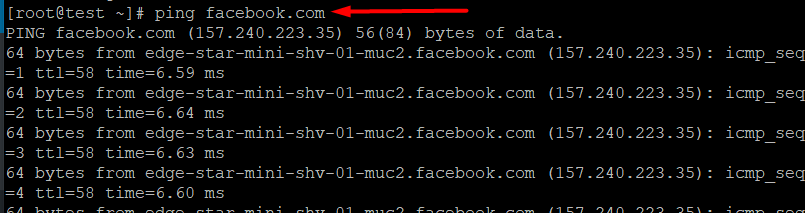
- top: se vuoi visualizzare una vista in tempo reale di tutti i processi in esecuzione, digita il comando top e premi invio.
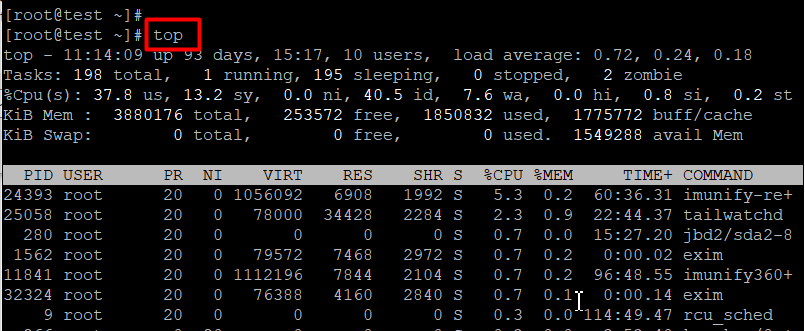
- exit: il comando exit viene utilizzato per chiudere e uscire dal terminale.
Altri suggerimenti e trucchi per Linux popolari
Ecco alcuni utili tasti di scelta rapida per Linux che dovresti conoscere per completare facilmente ogni attività.
- Puoi digitare clear e premere invio per cancellare la finestra del terminale se è piena di comandi.
- Se stai modificando un file usando il comando vi e stai lottando per salvare il file ed uscire dalla sezione di modifica, premi Esc dalla tastiera, quindi digita :wq! comando e premi il pulsante Invio per salvare il file ed esci dalla finestra di modifica.
- Puoi premere ( ↑ ) il pulsante freccia in alto per rivelare tutti i comandi recenti che hai eseguito in precedenza.
- Se non riesci a riavviare o spegnere il desktop, puoi utilizzare il comando sudo halt e sudo reboot per spegnere o riavviare il computer.
- Puoi premere Ctrl + C dalla tastiera per interrompere qualsiasi via di mezzo. Oltre a questo, il comando Ctrl + Z viene utilizzato per interrompere forzatamente l'esecuzione del comando. Questo comando potrebbe essere utile per interrompere diversi comandi e il comando ping è uno di questi.
- In alcuni casi, puoi anche digitare q per interrompere il comando in esecuzione. Ad esempio, puoi interrompere il comando in alto premendo q dalla tastiera.
- Il comando cronologia viene utilizzato per visualizzare la cronologia dei comandi eseguiti di recente. puoi digitare cronologia 10 per visualizzare 10 comandi recenti. Il comando cronologia può visualizzare un massimo di 100 comandi recenti.
Spero che questo articolo ti aiuti, in caso contrario, puoi semplicemente accedere alla sezione commenti e menzionare le tue domande. Mi piacerebbe sentire da voi ragazzi. E, se questo ti aiuta in qualche modo, condividi questo post con i tuoi amici e seguici su Facebook e Twitter per rimanere aggiornato con qualsiasi altro articolo.
Inoltre, se vuoi iniziare il tuo operatore come provider di hosting Web, puoi iniziare il tuo viaggio con il provider di hosting Linux più economico su Internet.
Buona giornata.
